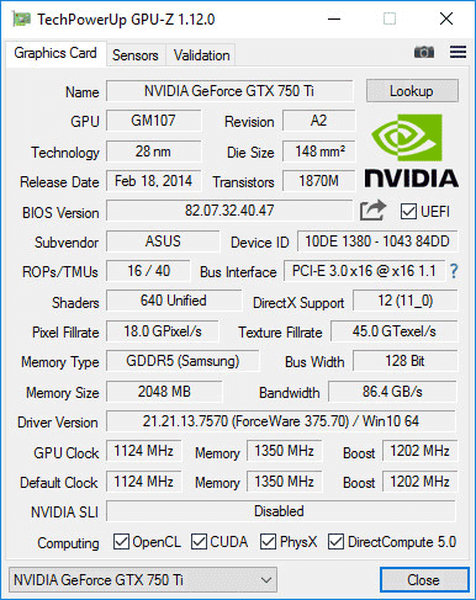Určitě jen málo uživatelů Windows je nostalgických pro tzv. Rohy horké obrazovky, které jsou pravidelně implementovány v systému verze 8, poté migrovány na verzi 8.1 a nakonec zrušeny v aktuální verzi 10. V systému Windows 8.1 jsou horké rohy používány k otevírání náhledů aktivních aplikací rozhraní moderního uživatelského rozhraní , zobrazující systémová kouzla a vystupující na plochu z prostředí úvodní obrazovky. Pro toto malé publikum i pro nadšence, kteří neustále experimentují se změnou rozhraní Windows, vytvořil vývojář Codigobitu malou přenosnou utilitu WinXCorners. Poskytuje Windows 10 úhly horké obrazovky pro pohodlný přístup k funkcím počítače. Všechny čtyři nebo pouze samostatné rohy obrazovky, když na ně držíte kurzor myši, mohou být odpovědné za spuštění požadovaných (a nikoli tak) funkcí operačního systému. Stáhněte si a používejte WinXCorners zdarma. Nástroj je určen pouze pro Windows 10.
Při spuštění WinXCorners minimalizováno na hlavním panelu, odkud lze obslužný program vyvolat a nastavit horké úhly.

Z verzí Windows 8 a 8.1 WinXCorners utilita přijala myšlenku, ale ne omezení jeho implementace, zejména pokud jde o účast uživatele v nastavení. Když umístíte kurzor myši na každý ze čtyř rohů obrazovky, provedou se následující akce:
- „Všechna okna“ - zobrazí náhled aktivních oken (vyvolaných tlačítkem „Prezentace úkolů“ na hlavním panelu systému);
- „Desktop“ - minimalizuje všechna aktivní okna a zobrazuje plochu;
- "Spořič obrazovky" - spusťte spořič obrazovky;
- „Monitors off“ - vypněte monitor (monitory);
- „Action Center“ - otevření oznamovacího centra;
- „Vlastní příkaz“ - spouští vlastní akce.
Pro každý roh můžete vybrat jakoukoli z možných akcí nebo nechat roh neaktivní. Režim horkého rohu lze dočasně deaktivovat bez nutnosti ukončování obslužného programu (možnost „Aktivace horkých rohů“).

V kontextové nabídce na ikoně nástroje v liště najdeme možnost jejího spuštění spolu se systémem a dalšími nastaveními („Advanced“).

Jak mohu dále přizpůsobit horké rohy systému Windows 10? Ve sloupci „Globální zpoždění“ je nastavena doba zpoždění uživatele před operací (v milisekundách). Možnost „Zobrazit odpočítávání“ je možnost zobrazit odpočítávací měřič, když se vznášíte nad aktivními úhly. A možnost dole - „Povolit vlastní příkaz“ - je původně neaktivní schopnost přidávat vlastní akce. Pokud tuto možnost aktivujete a do sloupce "Napsat vlastní příkaz" napište konkrétní cestu do průzkumníka (například C: \ Users \ Name) nebo zadejte soubor pro spuštění systémového nástroje (explorer.exe, regedit.exe, calc.exe atd.) .), začnou, když se vznášíte nad jedním z horkých rohů.

Přeji vám krásný den!